
Khôi phục iPhone, iPad hoặc iPod touch trong iTunes trên PC
Bạn có thể sử dụng iTunes để cài đặt lại phần mềm trên thiết bị và khôi phục thiết bị về cài đặt mặc định. Bạn có thể cần phải thực hiện việc này nếu bạn gặp sự cố với thiết bị (ví dụ: nếu thiết bị thường xuyên dừng hoạt động hoặc dừng phản hồi) hoặc nếu bạn đã sẵn sàng bán hoặc tặng thiết bị của mình.
Quan trọng: Khôi phục phần mềm trên iPhone, iPad hoặc iPod touch sẽ xóa tất cả thông tin và cài đặt của bạn. Tuy nhiên, iTunes sẽ sao lưu thiết bị của bạn trước khi khôi phục, vì vậy bạn có thể sử dụng bản sao lưu để khôi phục thiết bị của mình về trạng thái mà bạn sử dụng thiết bị lần cuối.
Kết nối thiết bị với máy tính của bạn.
Bạn có thể kết nối thiết bị của mình bằng cáp USB hoặc USB-C hoặc kết nối Wi-Fi. Để bật đồng bộ hóa Wi-Fi, hãy xem Đồng bộ hóa nội dung iTunes trên PC với thiết bị trên mạng Wi-Fi.
Trong ứng dụng iTunes
 trên PC, bấm vào nút Thiết bị ở gần trên cùng bên trái của cửa sổ iTunes.
trên PC, bấm vào nút Thiết bị ở gần trên cùng bên trái của cửa sổ iTunes.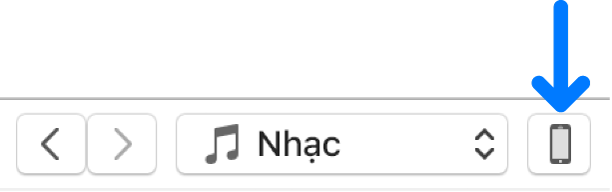
Bấm vào Tóm tắt.
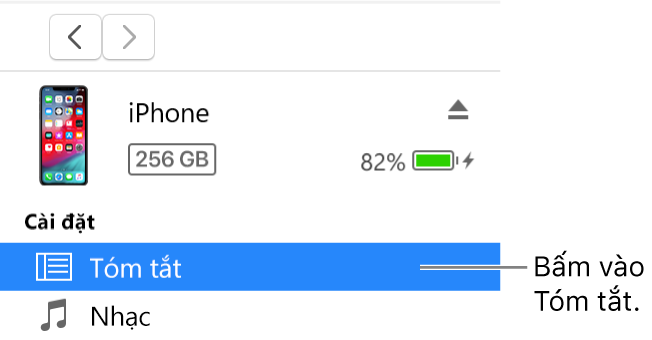
Bấm Khôi phục, sau đó làm theo các hướng dẫn trên màn hình.
Khôi phục phần mềm trên iPhone, iPad hoặc iPod touch sẽ xóa tất cả thông tin và cài đặt của bạn. Để tìm hiểu thêm về cách xóa sạch tất cả nội dung và cài đặt, xem bài viết Hỗ trợ của Apple Khôi phục iPhone, iPad hoặc iPod về cài đặt khi xuất xưởng.
Nếu bạn đã bật Tìm iPhone, Khóa kích hoạt được bật. Bạn cần tắt Khóa kích hoạt trước khi chủ sở hữu mới có thể kích hoạt iPhone trong tài khoản của chính họ. Để biết thông tin về cách tắt Khóa kích hoạt, hãy xem chủ đề trong Hướng dẫn sử dụng iCloud Xóa thiết bị khỏi Tìm iPhone trên iCloud.com hoặc bài viết Hỗ trợ của Apple Khóa kích hoạt cho iPhone, iPad và iPod touch.
Quan trọng: Trước khi ngắt kết nối thiết bị khỏi máy tính của bạn, hãy bấm vào nút Tháo ![]() .
.
